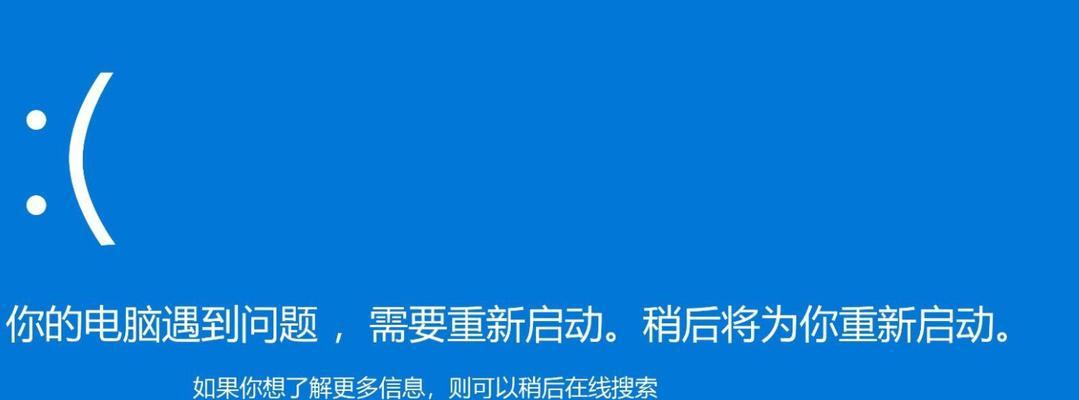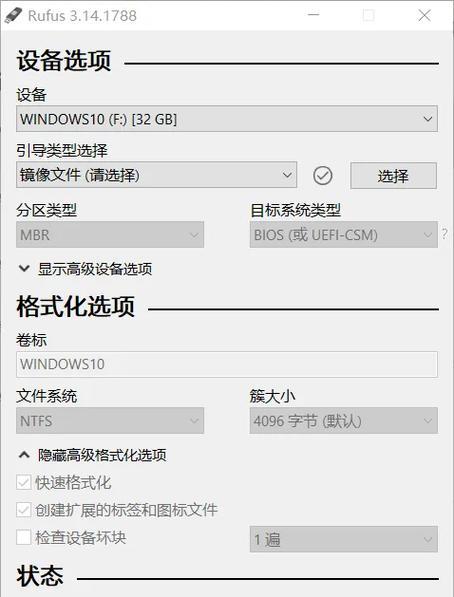在使用电脑的过程中,由于各种原因,我们常常需要重装系统。而对于使用Dell品牌的电脑用户来说,重装Win7系统可能会有些困惑。本文将详细介绍以Dell电脑为例的Win7系统重装教程,帮助读者轻松完成这一操作。
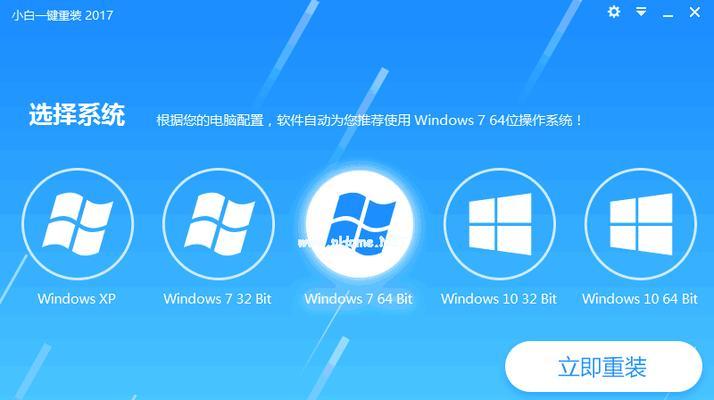
一、备份重要数据和文件
在进行任何操作之前,首先需要备份重要的数据和文件,以免丢失。可以使用外部存储设备如移动硬盘或U盘,将重要文件复制到其中。
二、下载Win7系统镜像
进入微软官网或其他可信赖的下载渠道,下载适用于Dell电脑的Win7系统镜像。确保选择与您电脑型号和系统版本相匹配的镜像。

三、制作启动盘
将一个容量足够大的U盘插入电脑上,并使用制作启动盘的工具将Win7系统镜像写入U盘中。
四、重启电脑
在确保所有重要数据都已备份后,重启电脑。在Dell启动界面出现时,按照屏幕上的提示进入BIOS设置界面。
五、设置启动顺序
在BIOS设置界面中,找到“Boot”或“启动”选项。将启动顺序设置为从U盘启动。保存设置并退出BIOS。

六、进入Win7安装界面
重新启动电脑后,将进入Win7安装界面。根据提示选择语言、时区和键盘布局等设置,然后点击“下一步”。
七、接受许可协议
阅读并接受微软的许可协议,然后点击“下一步”。
八、选择安装类型
在安装类型界面,选择“自定义(高级)”选项。这将允许您对系统进行自定义安装。
九、选择磁盘分区
选择您想要进行系统安装的磁盘分区,并点击“下一步”。如果您想要清空整个磁盘并重新分区,可以选择“高级”选项。
十、系统安装
系统安装过程将自动开始,此时您可以稍作等待。安装时间取决于您的电脑配置和系统镜像大小。
十一、设置用户名和密码
在系统安装完成后,需要设置用户名和密码。请确保您设置一个易于记忆但又足够安全的密码。
十二、选择时区和日期时间
在系统登录后,选择正确的时区和日期时间,以确保系统时间的准确性。
十三、更新系统和驱动程序
连接到互联网后,及时更新系统和驱动程序,以获得更好的性能和安全性。
十四、恢复备份数据和文件
在系统安装完成后,将之前备份的数据和文件复制回电脑,以恢复您的个人资料。
十五、
通过以上详细步骤,我们成功地完成了以Dell电脑为例的Win7系统重装教程。希望本文对您有所帮助,并能顺利完成系统重装操作。记得在操作之前备份重要数据,以免造成不必要的损失。